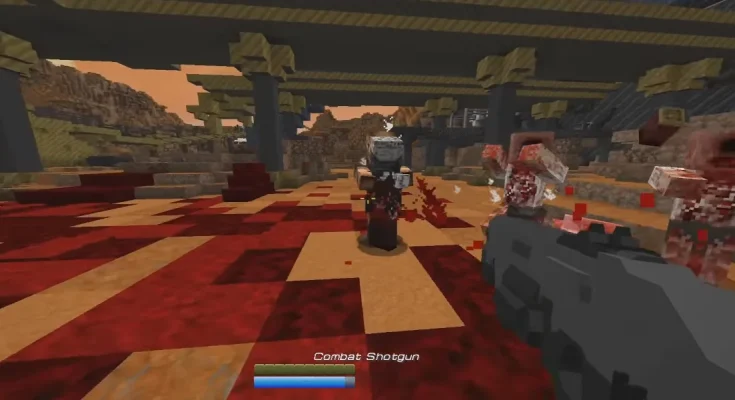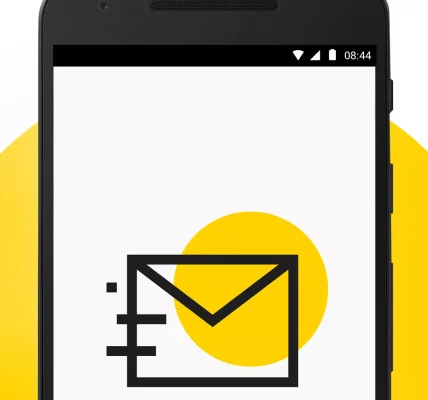Konfiguracja karty sieciowej w systemie Linux Server może być wykonana poprzez edycję plików konfiguracyjnych lub za pomocą narzędzi wiersza poleceń. Oto podstawowe kroki konfiguracji karty sieciowej w systemie Linux Server:

- Zidentyfikuj kartę sieciową: Uruchom polecenie
ifconfig -alubip linkw terminalu, aby zobaczyć dostępne karty sieciowe na serwerze. Karty sieciowe będą oznaczone jako “ethX” dla kart Ethernet lub “wlanX” dla kart Wi-Fi, gdzie “X” to numer karty. - Edytuj plik konfiguracyjny interfejsów: Otwórz odpowiedni plik konfiguracyjny, tak jak
/etc/network/interfacesw większości dystrybucji Debian/Ubuntu lub/etc/sysconfig/network-scripts/ifcfg-ethXw dystrybucjach CentOS/Fedora. Użyj edytora tekstowego, na przykład Nano lub Vi, aby edytować ten plik. - Skonfiguruj ustawienia IP: Dodaj lub zmodyfikuj sekcję odpowiedzialną za kartę sieciową, aby skonfigurować adres IP, maskę podsieci, bramę domyślną i ewentualnie serwery DNS. Przykładowa konfiguracja może wyglądać tak:
auto eth0
iface eth0 inet static
address 192.168.0.100
netmask 255.255.255.0
gateway 192.168.0.1
dns-nameservers 8.8.8.8 8.8.4.4
- Zapisz plik i zamknij edytor.
- Uruchom ponownie usługę sieciową: Uruchom polecenie
sudo systemctl restart networking(w dystrybucjach Debian/Ubuntu) lubsudo systemctl restart network(w dystrybucjach CentOS/Fedora), aby ponownie uruchomić usługę sieciową i zastosować nową konfigurację.
Po wykonaniu tych kroków, karta sieciowa na serwerze Linux powinna być skonfigurowana z podanymi ustawieniami IP. Upewnij się, że wybierasz odpowiednie pliki konfiguracyjne i dostosowujesz je do swojej konfiguracji sieciowej.